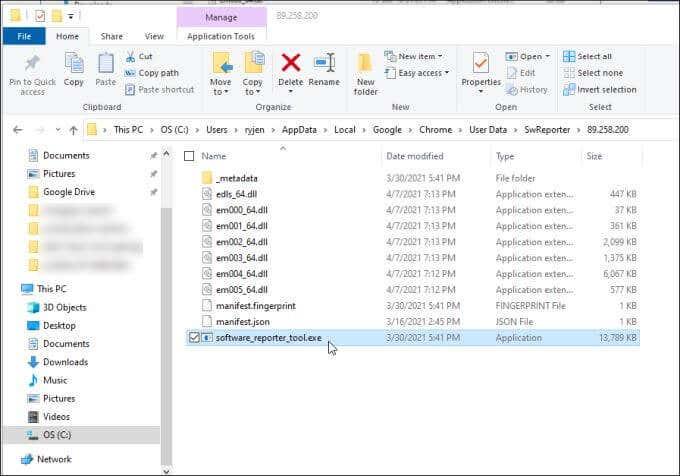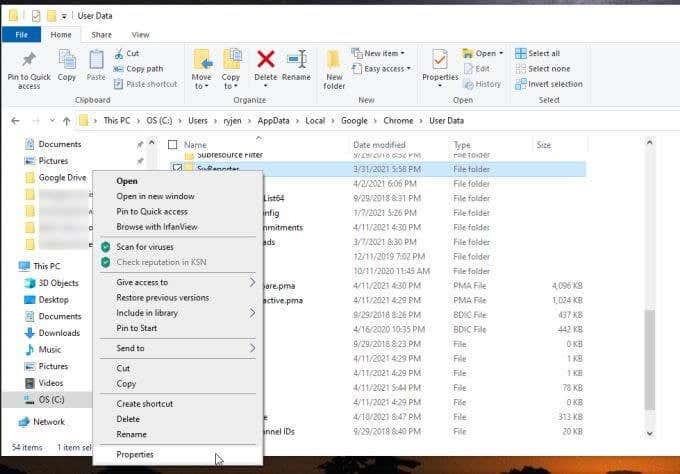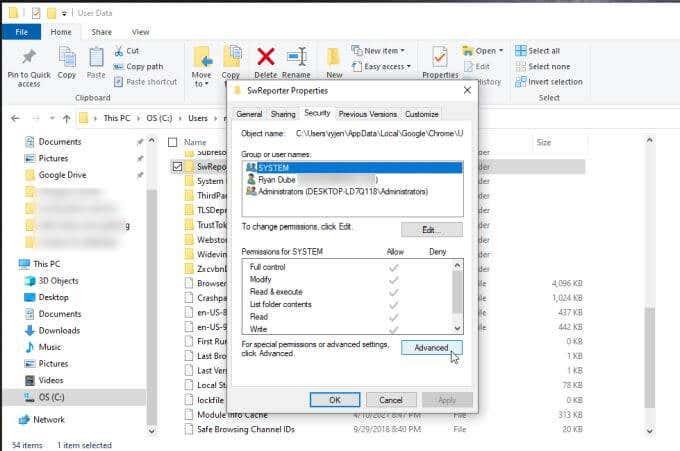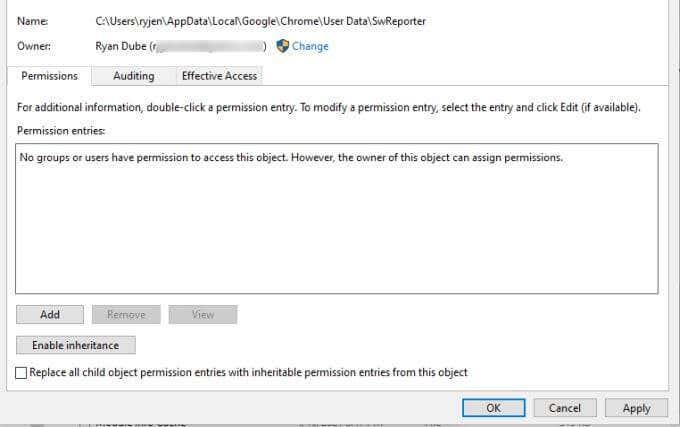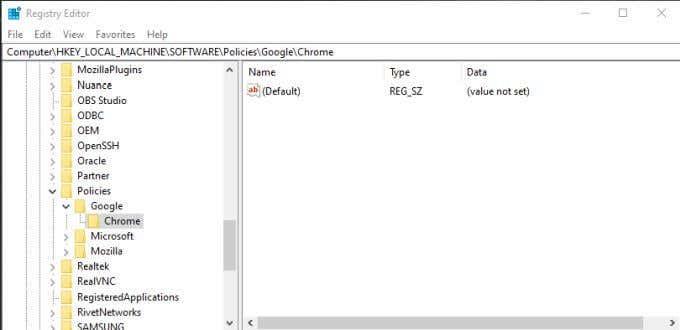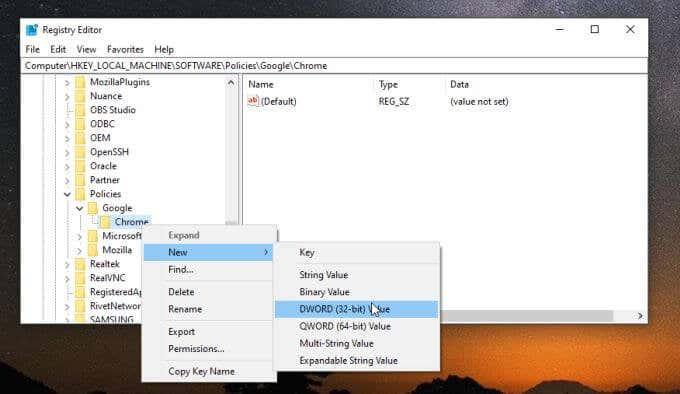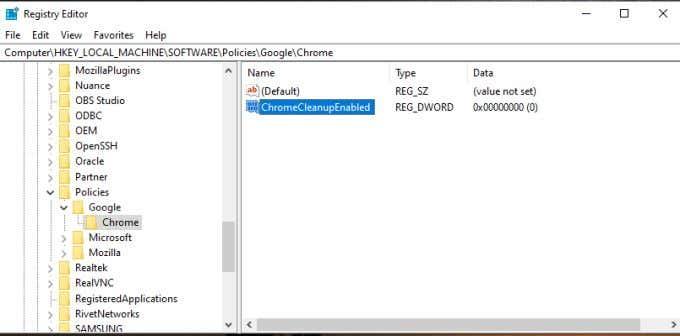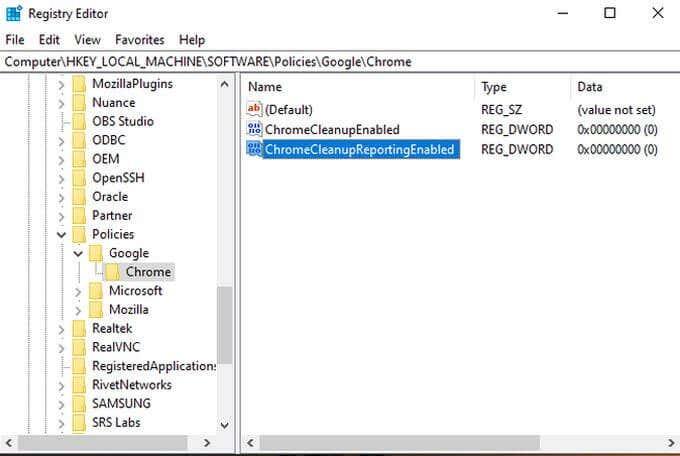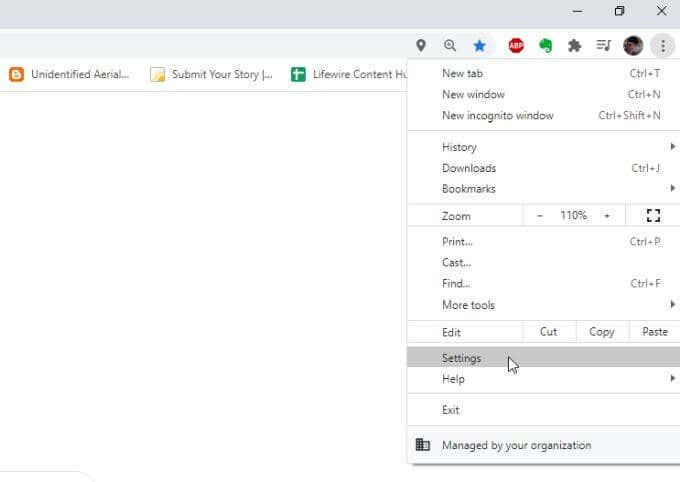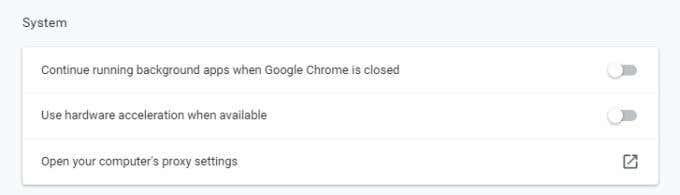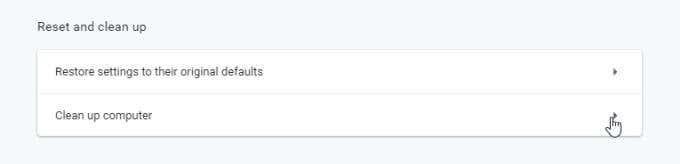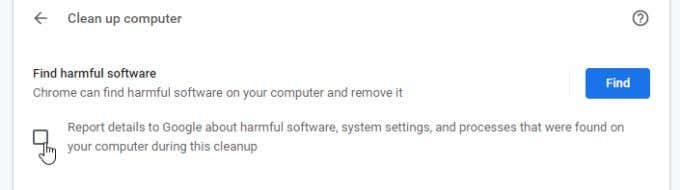Preguntáchesche algunha vez como a túa instalación de Google Chrome parece estar sempre actualizada e parcheada por si mesma?
Isto conséguese a través dos propios procesos integrados de Google Chrome que chegan aos servidores de Google e garanten que o teu navegador estea revisado e seguro. Non obstante, hai outro proceso que Chrome inicia regularmente que non é tan crítico coñecido como Software Reporter Tool.

Que é a ferramenta de informe de software?
Esta ferramenta forma parte da Ferramenta de limpeza de Chrome que supervisa os fallos, as modificacións do navegador feitas por complementos maliciosos ou o programa malicioso que puido infectar o navegador . A ferramenta Software Reporter é un compoñente desta que informa toda esa información a Google.
Podes ver esta ferramenta no teu sistema (se tes Chrome instalado), no seguinte camiño:
C:\Users\USERNAME\AppData\Local\Google\Chrome\User Data\SwReporter\VERSION\software_reporter_tool.exe
A letra da unidade da aplicación no seu sistema pode ser diferente, pero o camiño é o mesmo.
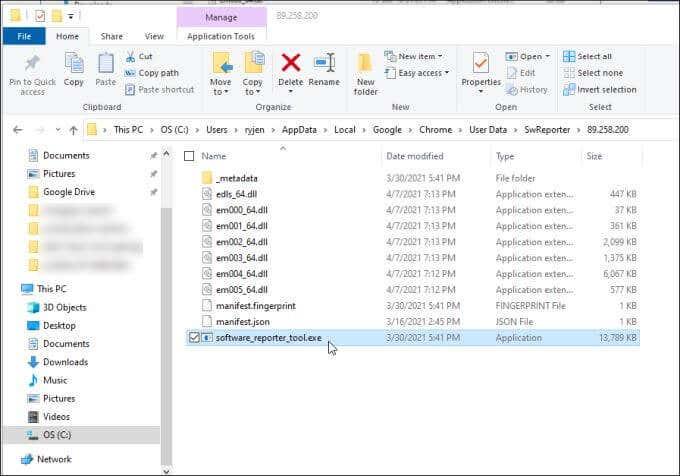
Aínda que o proceso de limpeza é moi útil para manter Chrome limpo de problemas e funcionando ben para ti, non hai razón para que non poidas impedir que se execute se está a causar problemas de rendemento da CPU ou da memoria no teu sistema.
Outra razón pola que moitos usuarios desactivan a ferramenta Software Reporter en Chrome é debido a problemas de privacidade. Aínda que Google afirma que o software só "escanea os cartafoles relacionados con Chrome", a moitos usuarios aínda non lles gusta a idea de que unha utilidade envíe información sobre os datos almacenados no seu ordenador a ningún servidor a través de Internet.
Se compartes algunha destas dúbidas, terás o pracer de saber que desactivar a ferramenta Software Reporter non é difícil.
Como desactivar a ferramenta de informes de software en Chrome
Non atoparás a ferramenta Software Reporter configurada como unha tarefa programada en Windows 10. Isto débese a que a activación programada da ferramenta ten lugar desde a propia aplicación de Chrome.
Existen dúas formas de evitar que a ferramenta Software Reporter se inicie ou se comunique con servidores remotos de Google .
Eliminar permisos da ferramenta Software Reporter
Podes eliminar os permisos de seguranza do ficheiro executable para que non se poida executar nin comunicarse a través de Internet.
Para facelo, abra o Explorador de ficheiros e busque este camiño:
C:\Users\USERNAME\AppData\Local\Google\Chrome\User Data
1. Fai clic co botón dereito no cartafol SwReporter e selecciona Propiedades .
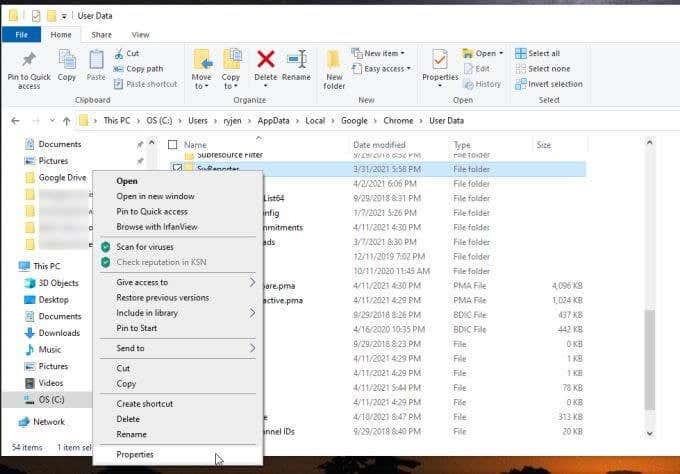
2. Seleccione a pestana Seguridade e seleccione o botón Avanzado .
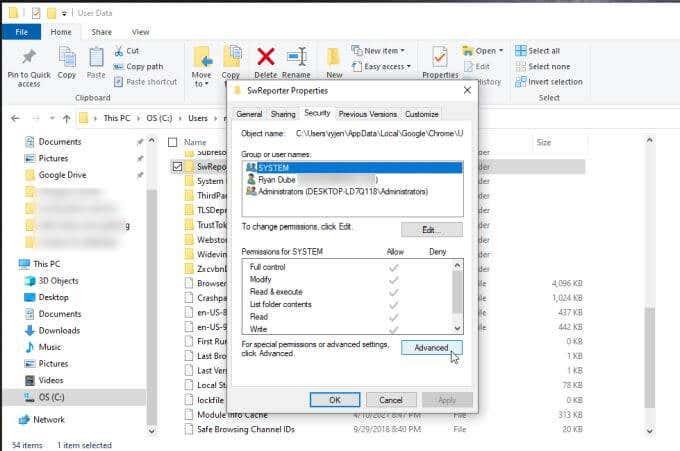
3. Na xanela Configuración de seguranza, seleccione o botón Desactivar a herdanza .

Nota : a desactivación da herdanza dun cartafol restrinxe o acceso a un subcartafol específico dentro dun cartafol principal. Limita o acceso a ese cartafol mentres deixa todos os demais cartafoles de Chrome non afectados polo cambio de seguranza.
4. Aparecerá unha xanela na que lle preguntará o que lle gustaría facer cos permisos herdados actuais. Seleccione a opción Eliminar todos os permisos herdados para este obxecto .

Despois diso, verá unha mensaxe no panel de entradas de permisos de que ningún grupo ou usuario ten acceso ao obxecto (cartafol).
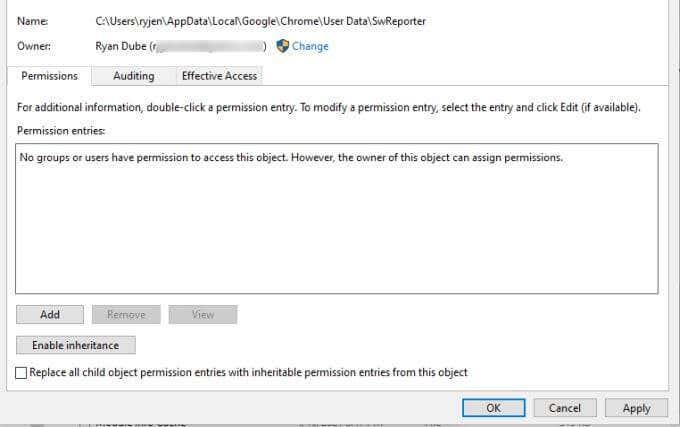
Seleccione Aplicar e Aceptar para rematar.
Nota : en versións anteriores de Windows como Windows 7, na pestana Propiedades Seguridade, terás que seleccionar Cambiar permisos . A continuación, desmarque Incluír permisos herdables deste obxecto principal e seleccione Eliminar na xanela emerxente.
Desactiva a limpeza de Chrome usando as entradas do rexistro
Outra opción para desactivar a ferramenta Software Reporter en Chrome é desactivar a propia utilidade de limpeza de Chrome.
Podes facelo creando unha nova entrada no Rexistro baixo a chave Chrome.
1. Prema a tecla Windows + R , escriba regedit e prema Intro . Isto abrirá o Editor do Rexistro. Vaia ata HKEY_LOCAL_MACHINE\SOFTWARE\Policies\Google\Chrome .
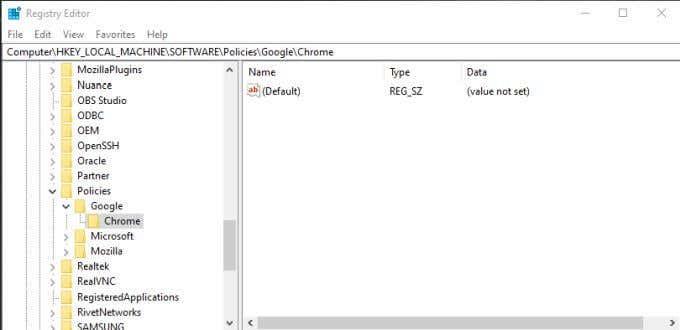
2. Fai clic co botón dereito na clave de rexistro de Chrome e selecciona Novo , despois selecciona Valor de Dword (32 bits) .
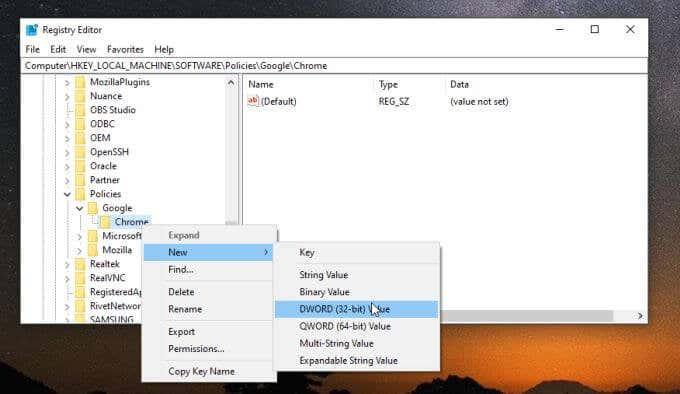
3. Nomee a nova entrada ChromeCleanupEnabled e asegúrese de que o seu valor estea definido en 0 .
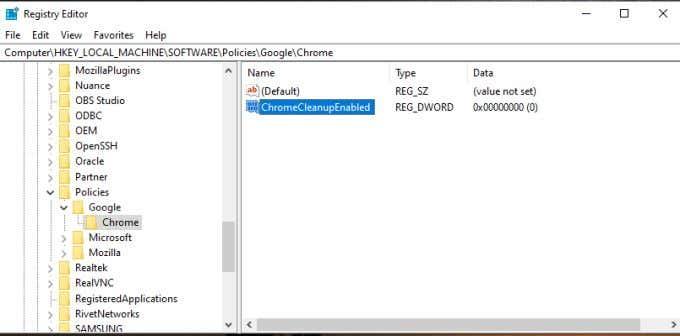
4. Repita o proceso anterior para crear outra nova entrada de Dword, pero esta vez chámea ChromeCleanupReportingEnabled e estableza tamén o seu valor en 0 .
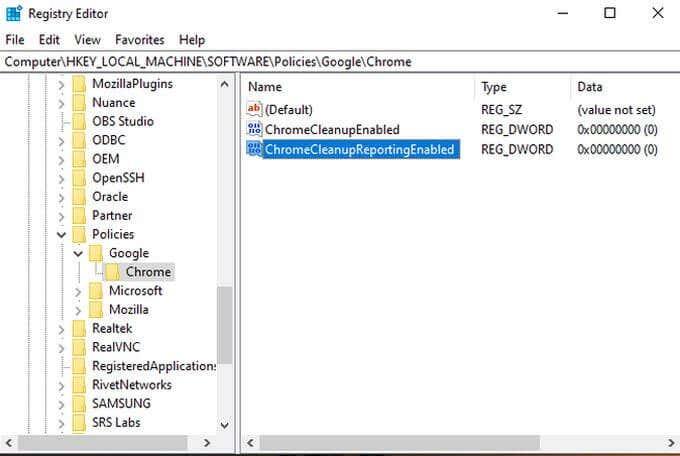
Que consegue configurar estas entradas? Cada entrada ten un propósito diferente. Ao configurar ChromeCleanupEnabled como 0 desactivarase a ferramenta de limpeza de Chrome e non se executará nunca. Ao configurar ChromeCleanupReportingEnabled como 0 desactivarase aínda máis a ferramenta para informar de calquera información aos servidores de Google.
Só se necesita unha destas entradas, pero poñelas a cero garante que a ferramenta nunca se executará nin se comunicará externamente a Google.
Non obstante, se aínda queres que a ferramenta de limpeza funcione como unha forma de protexer Chrome de malware e adware , podes establecer ChromeCleanupEnabled en 1 e deixar ChromeCleanupReportingEnabled en 0, polo que polo menos bloqueará calquera comunicación cos servidores de Google.
Desactivar os informes de limpeza de Google desde Chrome
Hai unha opción máis dispoñible para evitar informes externos dos teus datos desde a ferramenta Software Reporter. Podes desactivalo desde o propio Chrome.
Esta é a mellor opción se queres evitar facer cambios significativos no teu sistema e só confías en Chrome para facer o traballo.
1. Con Chrome aberto, selecciona a icona de tres puntos para abrir o menú de Chrome e selecciona Configuración .
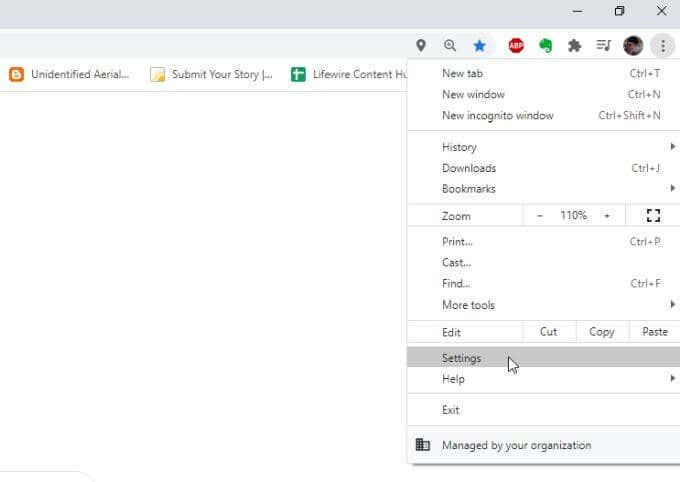
2. Desprácese ata a sección Sistema . Seleccione Avanzado se precisa ampliar o menú. Asegúrate de que o interruptor á dereita de Continuar executando aplicacións en segundo plano cando Google Chrome estea pechado estea desactivado.
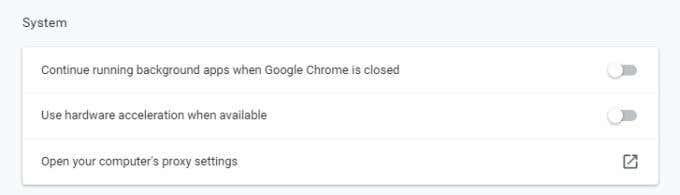
3. Desprácese máis abaixo ata a sección Restablecer e limpar e seleccione Limpar o ordenador .
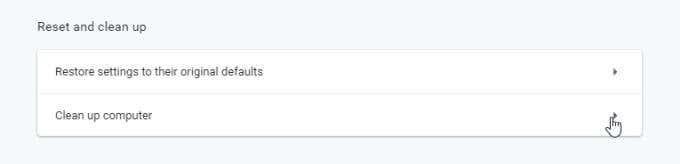
4. No seguinte menú, desmarque a caixa de verificación situada xunto a Informar detalles a Google... .
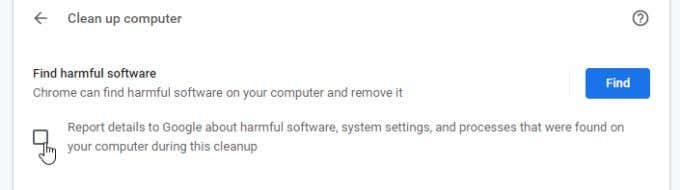
Agora, reinicia Chrome e todas as túas novas configuracións deberían estar activadas.
Esta última opción é a forma máis sinxela de desactivar os informes desde a ferramenta Software Reporter. Non obstante, esixe que confíes en Google o suficiente como para non comunicar información aos servidores de Google só con esta selección desactivada.
Que opción deberías escoller?
A elección de desactivar a ferramenta de reporte de software en Chrome depende de ti, pero calquera destas opcións funcionará.
Só asegúrate de escoller a configuración adecuada para que a utilidade de limpeza de Google Chrome poida escanear Chrome regularmente e mantelo limpo para ti.